Menyediakan prasyarat untuk pemasangan Oracle 12c dalam rhel/centos/oracle linux 6.5 - Bahagian I
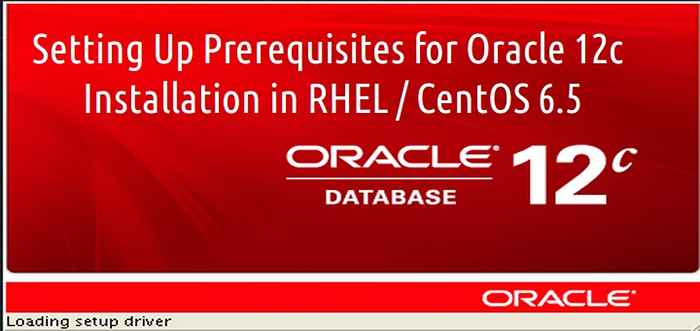
- 3482
- 870
- Clarence Powlowski
Oracle pangkalan data adalah set koleksi data yang berkaitan, kita boleh menyebutnya sebagai sistem pengurusan pangkalan data relasi (RDBMS) atau hanya oracle. Semasa membandingkan dengan penyelesaian pangkalan data lain Oracle adalah salah satu DBM yang kuat dengan banyak ciri seperti Tune-Ale, boleh dipercayai dan berskala. Oracle menghasilkan perkakasan berasingan untuk perisian Oracle, tetapi sama juga boleh digunakan dalam produk vendor lain.
Kemas kini: Cara Memasang Pangkalan Data Oracle 12C pada RHEL/CentOS 7
Pada tahun 1977 Larry Ellison dan rakan -rakannya mengasaskan sistem pembangunan perisian sebagai Oracle. Pada tahun 1978 Oracle mengeluarkan versi pertama dan kemudian pada tahun 1979 mereka mengeluarkan versi 2 yang digunakan secara komersial. Versi Oracle semasa ialah 12C (C bermaksud awan) dengan ciri awan. Oracle menyediakan beberapa sokongan mengenai produk yang merangkumi penyelesaian masalah menyokong patch dan kemas kini, yang menjadikannya batu kukuh, kerana sangat mudah untuk mengatur data aplikasi yang berbeza. Semasa membandingkan dengan mana -mana Oracle Pengurusan Pangkalan Data lain adalah mahal dan kebanyakannya digunakan untuk tujuan komersial, hampir di mana -mana, e.G: Perbankan, universiti untuk keputusan, jabatan berkaitan perdagangan dll.
Oracle menyokong hampir setiap sistem operasi seperti Linux, HP-UX, AIX, Oracle Solaris, IBM Zlinux64, dan Windows. Pakej Oracle tersedia untuk kedua -dua platform 32bit dan 64bit.
Keperluan
- Untuk pemasangan berskala besar, kami perlu menggunakan pemproses multicore dengan ketersediaan yang tinggi.
- RAM minimum yang disyorkan untuk Oracle adalah 2GB atau lebih.
- Swap mesti diaktifkan dua kali ganda saiz ram.
- Ruang cakera mestilah lebih daripada 8GB, bergantung pada edisi yang akan kita pilih untuk memasang.
- /Direktori TMP mesti mempunyai ruang kosong lebih daripada 1GB untuk pemasangan percuma ralat.
- Sistem operasi Linux yang disokong adalah RHEL, CentOS, Oracle.
- Kedua -dua pakej x86_64 dan i686 diperlukan untuk pemasangan.
- Resolusi Skrin mestilah lebih daripada 1024 × 768 Resolusi.
Sekiranya sistem anda memenuhi semua keperluan di atas, maka kami bersedia untuk maju untuk memulakan pemasangan Oracle. Sila ingat, di sini saya menggunakan Centos 6.5 sistem operasi dengan 32GB saiz HDD maya dan 4GB Memori untuk pemasangan, tetapi langkah yang sama juga boleh diikuti di RHEL, Oracle Linux juga.
Persekitaran ujian saya
Alamat IP: 192.168.0.100 Nama Hos: Oracle12c.Tecmint.OS Tempatan: Centos 6.5 Final
Catatan: Saya telah menggunakan 'Tecmint'Pengguna dengan sudo Keistimewaan untuk pemasangan Oracle ini, tetapi saya sangat mengesyorkan anda menggunakan akar Log masuk untuk semua di bawah arahan pemasangan.
Langkah 1: Menetapkan nama host dan sistem peningkatan
1. Sebelum ini, menuju ke proses pemasangan, mula -mula pastikan anda / dan /TMP Partitions mempunyai ruang yang cukup untuk membawa pemasangan percuma ralat.
$ df -h
2. Seterusnya, sahkan bahawa sistem anda mempunyai nama hos, alamat IP statik dan versi pengedaran, menggunakan arahan berikut.
$ hostname $ ifconfig | grep inet $ lsb_release -a
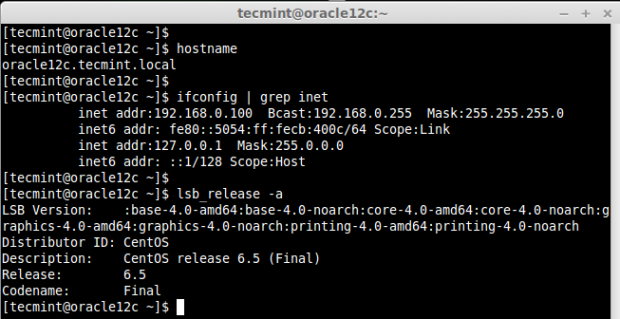 Sahkan butiran sistem
Sahkan butiran sistem 3. Sekiranya anda tidak menetapkan nama hos sistem anda, edit fail host sistem '/etc/hos'Dan masukkan entri nama hos anda bersama -sama dengan alamat IP seperti yang ditunjukkan di bawah.
$ vim /etc /host 127.0.0.1 localhost oracle12c.Tecmint.Tempatan 192.168.0.100 Oracle12c.Tecmint.tempatan
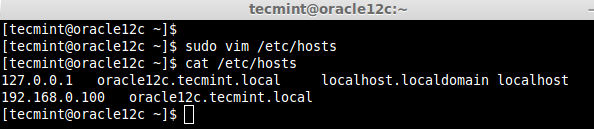 Tetapkan Sistem HostName
Tetapkan Sistem HostName 4. Sekarang tukar Selinux mod ke permisif dan mulakan semula sistem untuk membuat perubahan kekal untuk selinux.
$ sudo vim/etc/sysconfig/selinux $ sudo init 6
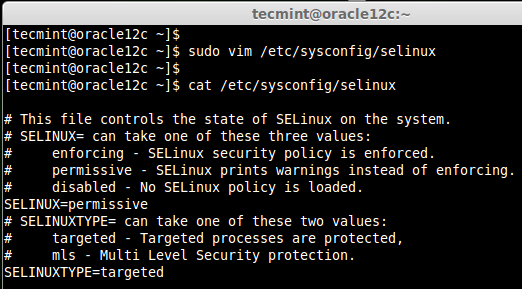 Tetapkan mod Selinux
Tetapkan mod Selinux Langkah 2: Memasang pakej dan menukar nilai kernel
5. Sebaik sahaja sistem anda naik dengan betul, anda boleh melakukan peningkatan sistem dan kemudian pasang kebergantungan yang diperlukan berikut.
$ sudo yum metadata bersih & & sudo yum menaik taraf $ sudo yum pemasangan binutils.x86_64 compat-libcap1.x86_64 compat-libstdc ++-33.x86_64 compat-libstdc ++-33.i686 \ compat-gcc-44 compat-gcc-44-c ++ gcc.x86_64 GCC-C++.x86_64 glibc.I686 GLIBC.X86_64 GLIBC-DEVEL.I686 GLIBC-DEVEL.x86_64 \ ksh.x86_64 libgcc.i686 libgcc.x86_64 libstdc++.i686 libstdc++.x86_64 libstdc ++-devel.i686 libstdc ++-devel.x86_64 libaio.i686 \ libaio.x86_64 libaio-devel.i686 libaio-devel.x86_64 libxext.i686 libxext.x86_64 libxtst.i686 libxtst.x86_64 libx11.x86_64 \ libx11.i686 libxau.x86_64 libxau.i686 libxcb.i686 libxcb.x86_64 libxi.i686 libxi.x86_64 Buat.x86_64 unixodbc unixodbc-devel sysstat.x86_64
6. Setelah memasang semua pakej yang diperlukan di atas, kini sudah tiba masanya untuk melakukan beberapa perubahan pada parameter peringkat kernel di '/etc/sysct.Conf fail.
$ sudo vim /etc /sysctl.Conf
Tambah atau tukar nilai berikut seperti yang dicadangkan. Simpan dan berhenti menggunakan wq!.
kernel.shmmax = 4294967295 kernel.shmall = 2097152 fs.AIO-MAX-NR = 1048576 FS.File-Max = 6815744 kernel.shmmni = 4096 kernel.SEM = 250 32000 100 128 bersih.IPv4.ip_local_port_range = 9000 65500 bersih.teras.rmem_default = 262144 bersih.teras.rmem_max = 4194304 bersih.teras.wmem_default = 262144 bersih.teras.WMEM_MAX = 1048576
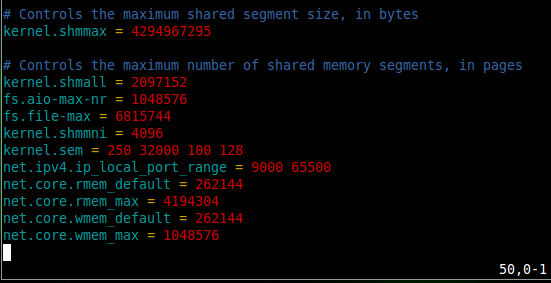 Tambah parameter kernel
Tambah parameter kernel 7. Sebaik sahaja anda telah menambah nilai di atas, sekarang mengeluarkan arahan berikut untuk melaksanakan perubahan baru.
$ sudo sysctl -p
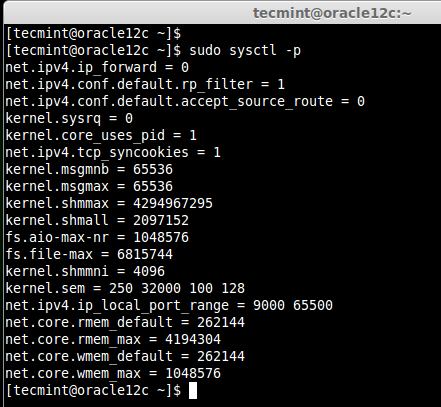 Beban parameter kernel
Beban parameter kernel Catatan: Nilai di atas adalah separuh saiz memori fizikal dalam bait. Contohnya, telah diberikan 5GB Memori untuk mesin maya saya. Oleh itu, saya menggunakan separuh memori untuk tetapan ini.
8. Kini tiba masanya untuk memulakan semula mesin dan gerakkan arahan lebih lanjut mengenai memasang pangkalan data Oracle.
$ sudo init 6
Langkah 3: Mengkonfigurasi Sistem untuk Pemasangan Oracle
9. Buat kumpulan baru Oracle Inventory, OSDBA dan OSOper untuk Pemasangan Oracle.
$ sudo groupadd -g 54321 oracle $ sudo groupadd -g 54322 dba $ sudo groupadd -g 54323 oper
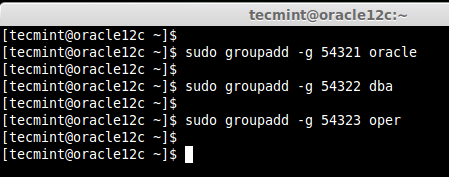 Buat Kumpulan Oracle
Buat Kumpulan Oracle 10. Buat Oracle Pengguna Baru dan tambahkan pengguna ke kumpulan yang telah dibuat.
$ sudo useradd -u 54321 -g oracle -g dba, oper oracle $ sudo usermod -a -g roda oracle $ sudo passwd oracle
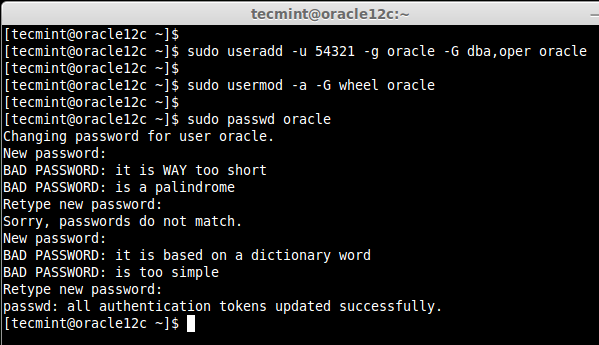 Buat pengguna Oracle
Buat pengguna Oracle 11. Sekiranya sistem anda diaktifkan dengan firewall, anda perlu melumpuhkan atau mengkonfigurasi mengikut keperluan anda. Untuk melumpuhkannya, jalankan arahan berikut.
$ sudo iptables -f $ sudo perkhidmatan iptables simpan $ sudo chkconfig iptables on
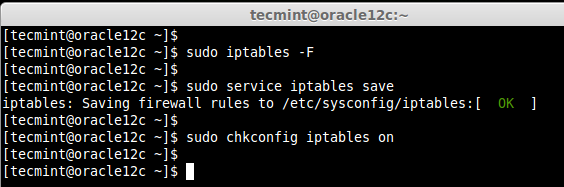 Lumpuhkan firewall
Lumpuhkan firewall 12. Buat direktori berikut untuk memasang Oracle dan tukar pemilikan dan kebenaran besar ke direktori yang baru diwujudkan menggunakan Rekursif.
$ sudo mkdir -p/u01/app/oracle/produk/12.1.0 /db_1 $ sudo chown -r oracle: oracle /u01 $ sudo chmod -r 775 /u01 $ ls -l /u01
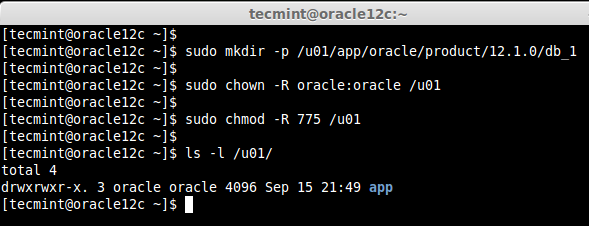 Buat Direktori Oracle
Buat Direktori Oracle 13. Beralih ke pengguna root untuk membuat persekitaran untuk pengguna oracle. Anda boleh melangkau langkah ini, jika anda sudah menggunakan log masuk root.
$ su - root
14. Seterusnya, kita perlu menambah pemboleh ubah alam sekitar untuk pengguna oracle. Buka dan edit fail profil pengguna Oracle dan tambahkan entri persekitaran Oracle. Di sini kita tidak perlu menggunakan sudo perintah, seperti yang kita sudah log masuk sebagai akar pengguna.
# vim/home/oracle/.BASH_PROFILE
Tambahkan kemasukan persekitaran di bawah. Simpan dan Keluar vi editor menggunakan wq!.
## Oracle Env Tetapan Eksport TMP =/TMP Eksport TMPDIR = $ TMP Eksport ORACLE_HOSTNAME = Oracle12c.Tecmint.Eksport Tempatan ORACLE_UNQNAME = ORCL Export Oracle_Base =/u01/app/Oracle Export Oracle_home = $ oracle_base/Product/12.1.0/DB_1 Eksport ORACLE_SID = Orcl Export Path =/usr/sbin: $ Path Export Path = $ ORACLE_HOME/BIN: $ PATH Export LD_Library_Path = $ oracle_home/lib:/lib:/usr/lib export classpath = $ oracle_home/jlib: $ Oracle_home/rdbms/jlib
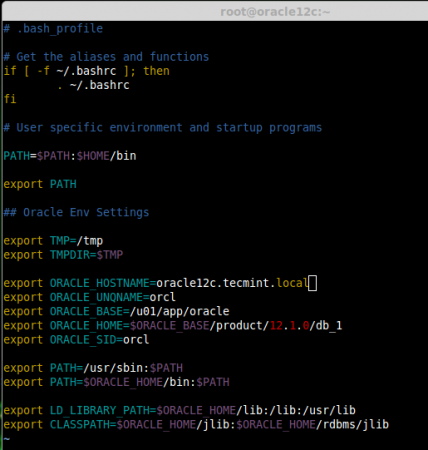 Tambah pembolehubah persekitaran
Tambah pembolehubah persekitaran Sekarang keluar dari akar pengguna dan log masuk lagi sebagai Tecmint pengguna dan beralih ke Oracle pengguna. Sekali lagi, langkah ini tidak diperlukan, jika anda sudah menggunakan akaun root, hanya beralih ke pengguna oracle untuk arahan selanjutnya.
# Keluar # Su - Oracle
15. Di sini kita perlu menyemak had sumber untuk pengguna memasang Oracle. Di sini pengguna Oracle Installer kami adalah Oracle. Oleh itu, kita mesti dilog masuk sebagai pengguna Oracle, sambil melakukan pemeriksaan sumber. Semak had lembut dan keras untuk tetapan deskriptor fail sebelum pemasangan.
$ ULIMIT -SN $ ULIMIT -HN $ ULIMIT -SU $ ULIMIT -HU $ ULIMIT -SS $ ULIMIT -HS
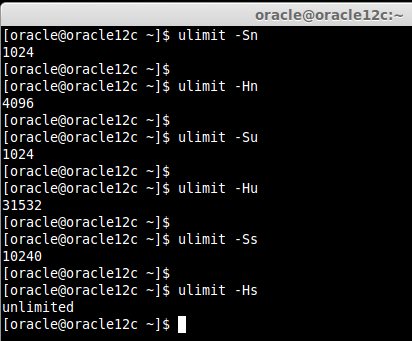 Semak had sumber
Semak had sumber Anda mungkin mendapat nilai yang berbeza dalam perintah di atas. Oleh itu, anda perlu menetapkan nilai secara manual untuk had dalam fail konfigurasi seperti yang ditunjukkan di bawah.
$ sudo vim/etc/keselamatan/had.Conf Oracle Soft Nofile 1024 Oracle Hard Nofile 65536 Oracle Soft NPROC 2047 Oracle Hard NPROC 16384 Oracle Soft Stack 10240 Oracle Hard Stack 32768
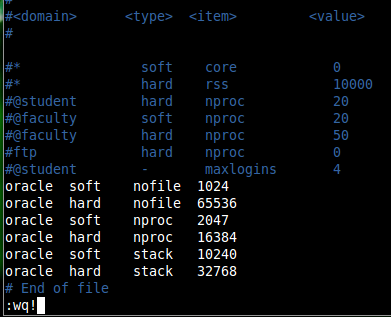 Menetapkan Had Nilai
Menetapkan Had Nilai Seterusnya, edit fail di bawah untuk menetapkan had untuk semua pengguna.
$ sudo vim/etc/keselamatan/had.D/90-NPROC.Conf
Secara lalai ia ditetapkan ke
* NPROC lembut 1024
Kita perlu mengubahnya menjadi.
* - NPROC 16384
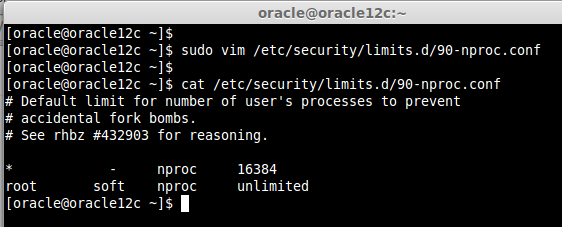 Tetapkan had pengguna
Tetapkan had pengguna Langkah 4: Muat turun Pakej Oracle
16. Kemudian waktunya untuk menurunkan pakej zip Oracle dari laman web rasmi. Untuk memuat turun pakej oracle, anda mesti berdaftar pengguna atau sing-up dan muat turun pakej menggunakan pautan di bawah.
- Muat turun perisian pangkalan data Oracle
Saya telah memuat turun pakej zip dan mengekstrak kandungan pemasang oracle.
$ cd ~ $ ls $ unzip linuxamd64_12c_database_1of2.zip $ unzip linuxamd64_12c_database_2of2.zip
Buat masa ini, artikel semakin panjang dan saya tidak dapat memasukkan semua arahan dalam satu halaman. Oleh itu, dalam artikel seterusnya kami akan menunjukkan kepada anda arahan langkah demi langkah mengenai pemasangan Oracle 12c dan konfigurasi selanjutnya, sehingga kemudian terus disesuaikan dengan Tecmint untuk kemas kini terkini.
Baca juga: Memasang Oracle 12c dalam Rhel/Centos/Oracle Linux 6.5 - Bahagian II
- « Mempercepat prestasi nginx dengan ngx_pagespeed pada centOS 7
- Cara memindahkan direktori rumah ke partition atau cakera baru di linux »

